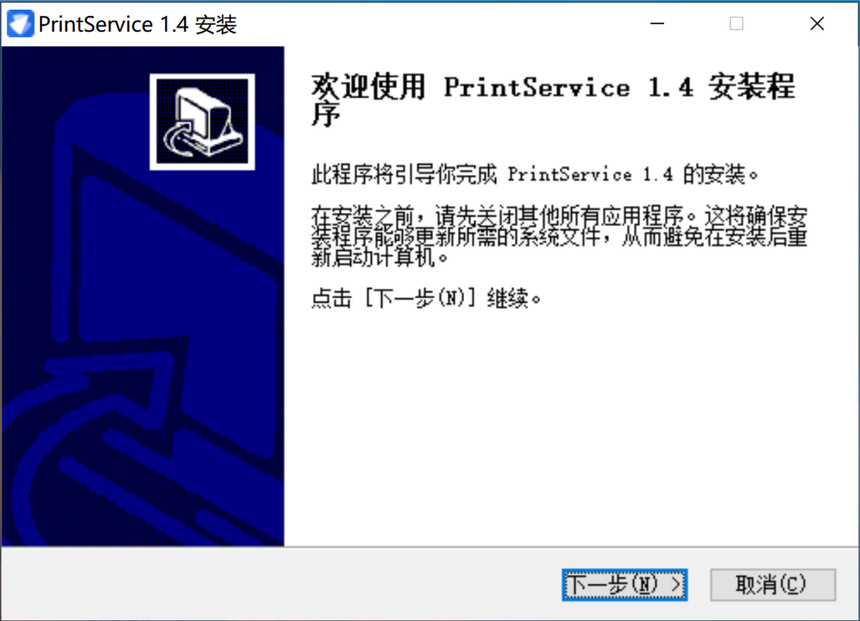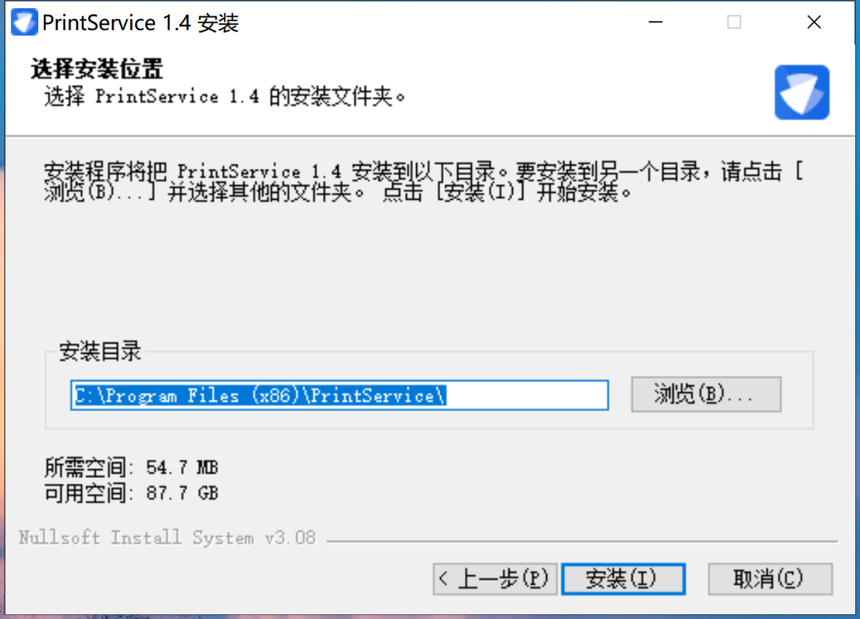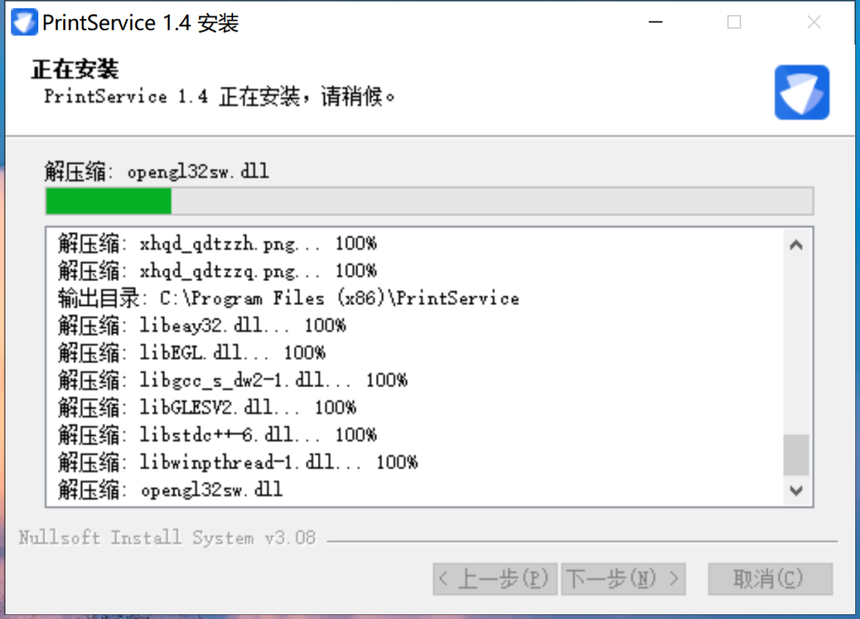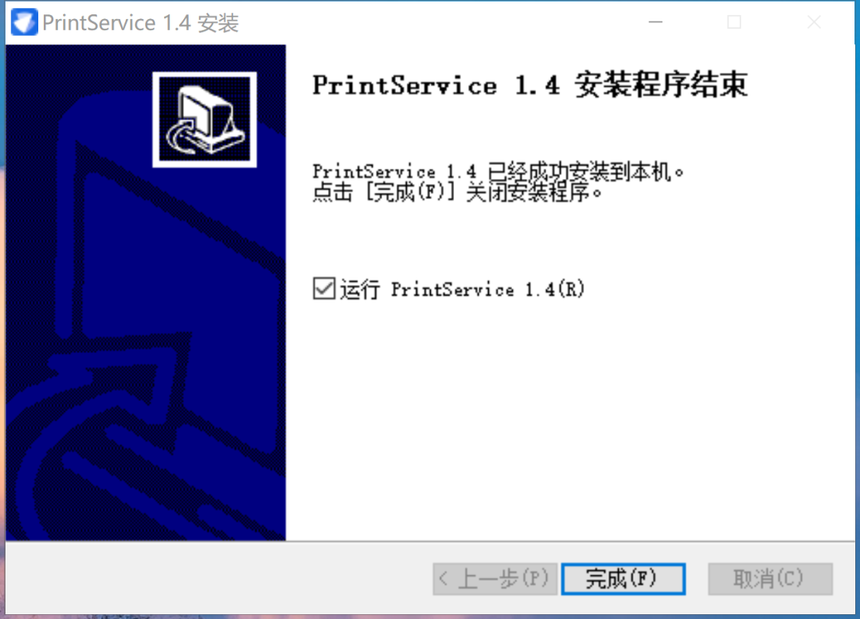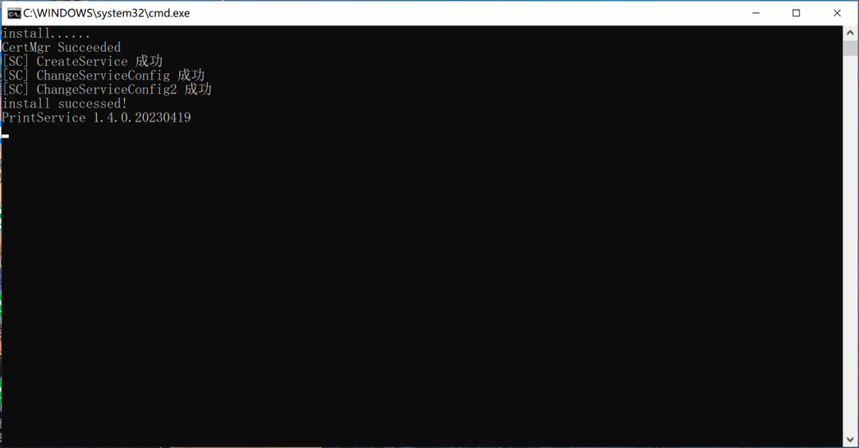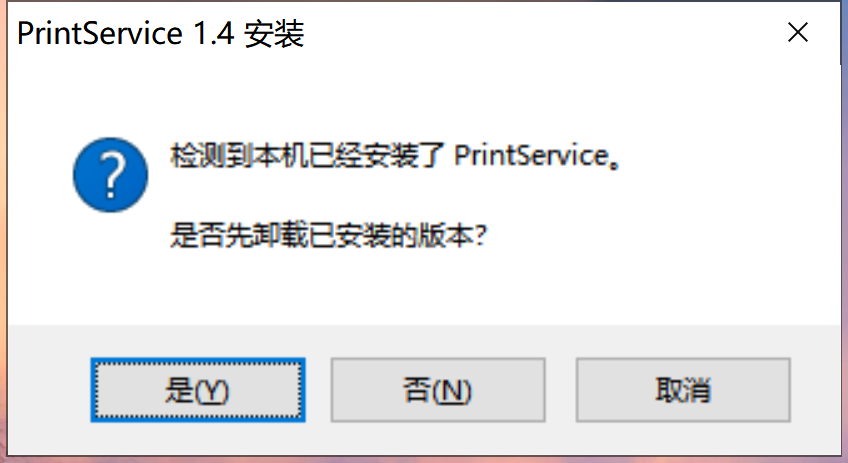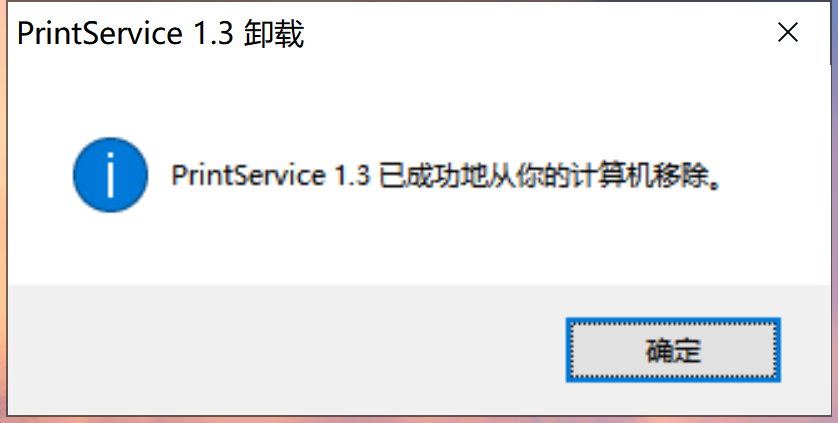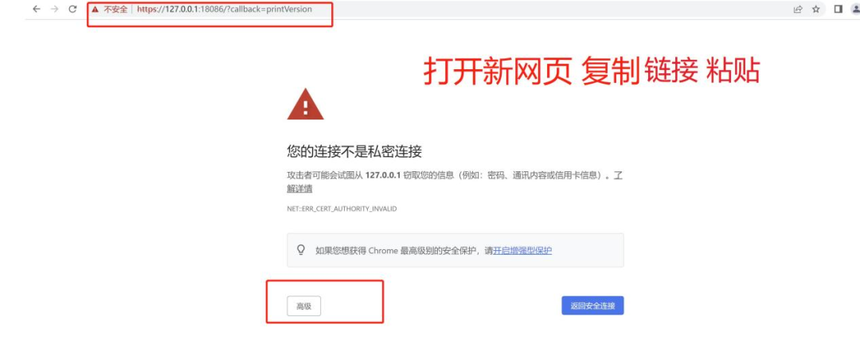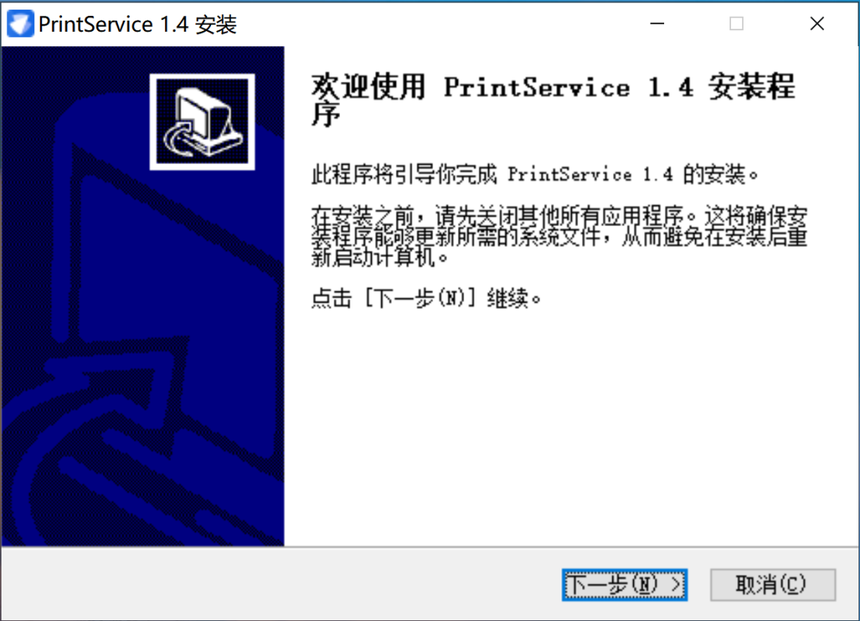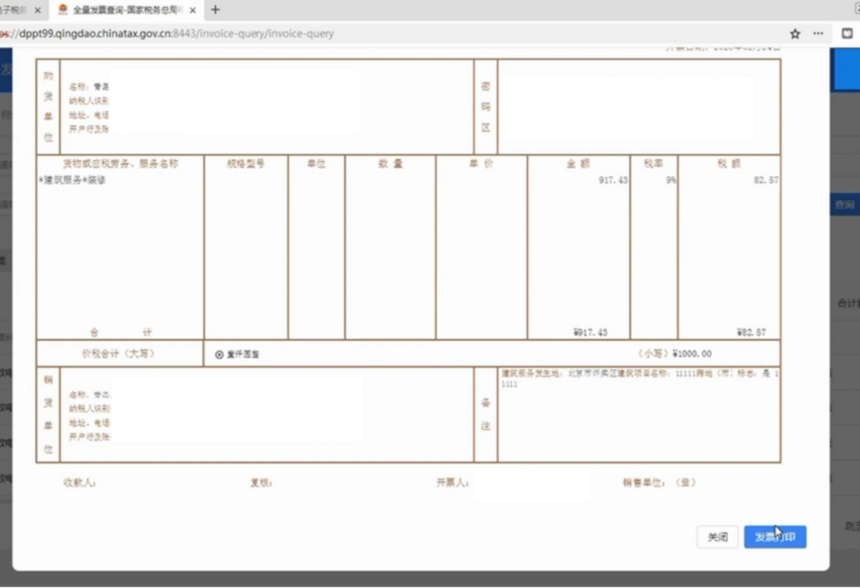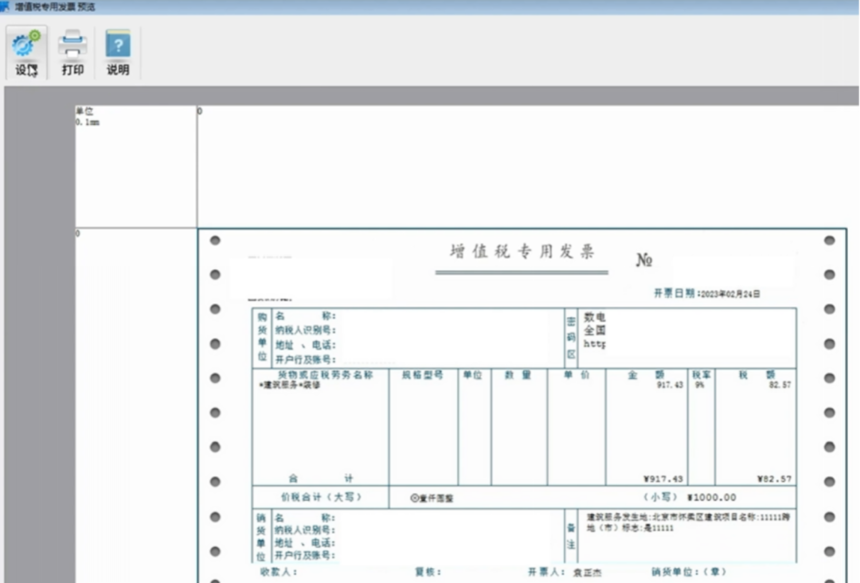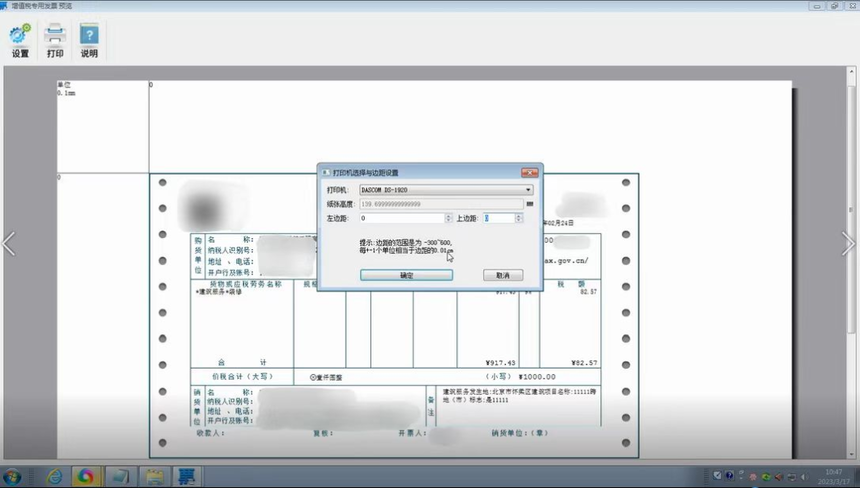开具全面数字化的电子发票后,打印发票时提示“未检测到打印服务”、“本机检测到打印服务非最新版本”、转圈及无反应,这是怎么回事?该如何处理?
常见原因:可能是操作系统、浏览器选用问题、打印控件未能正确安装或浏览器安全设置原因。(小贴士: 税控发票在电票平台仅可预览,不可下载及打印。)
1.检查操作系统是否符合要求
环境要求:win7系统、win10系统、win11系统。
2.检查浏览系统是否符合要求
浏览器要求:优先推荐使用谷歌(Chrome 84)版本及以上浏览器,其他可用浏览器为微软(IE 9)版本及以上、微软(Edge 84) 版本及以上、火狐(Firefox 83)版本及以上、苹果(Safari 14.1)版本及以上、360极速浏览器等。
3.检查打印控件是否正确安装
打印控件要求:如果未安装最新版本(V1.4版)打印控件,点击提示内的“下载打印程序”按钮,先下载下来,关闭所有浏览器后再安装。(打印控件安装步骤附后)(小贴士:打印控件下载路径:国家税务总局福建省税务局官网——首页——资料下载——软件下载)
4.检查浏览器安全设置是否完成
浏览器安全设置要求:按浏览器安全设置步骤进行设置,以供系统调用打印控件。每次改动仅适用于单个浏览器,一经修改不清除浏览器设置均可继续生效,清除缓存后失效,需重新配置。(浏览器安全设置步骤附后)
5.以上均设置完成,点击“发票打印”后会弹出打印界面,左上角可选择要使用的打印机,并进行“左边距、上边距”调整,目前电票平台仅支持直连打印机和网络打印机,不支持共享打印机。
适用对象:通过电子发票服务平台开具发票的纳税人。(打印边距设置步骤附后)
01鼠标右键点击应用程序安装图标,如图 1所示,选择“以管理员身份运行”。

02 进入服务安装界面,如图 2所示,选择“下一步”。
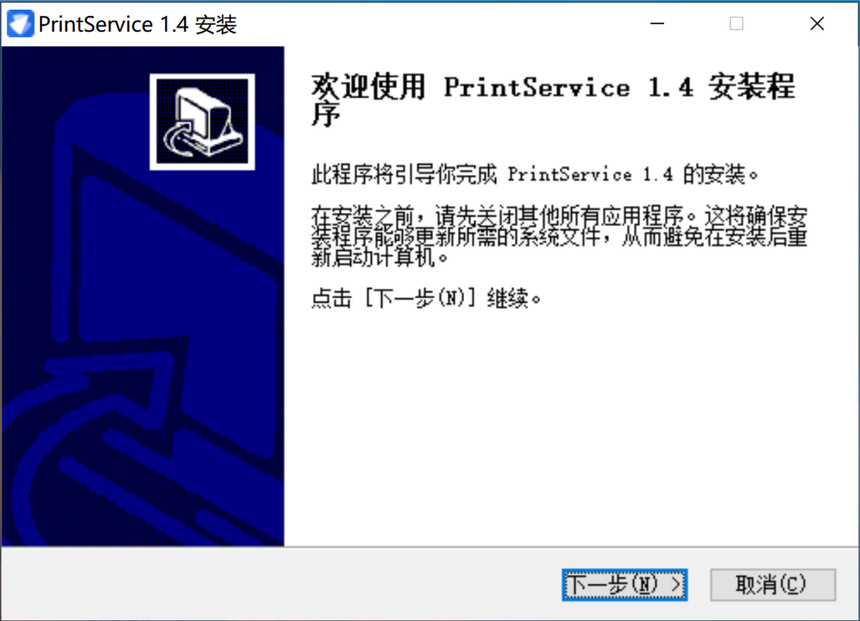
03进入服务安装路径设置页面,如图 3所示,可以使用默认安装路径,也可以选择“浏览”按钮,手工设置安装路径。路径设置完成后,选择“安装”。
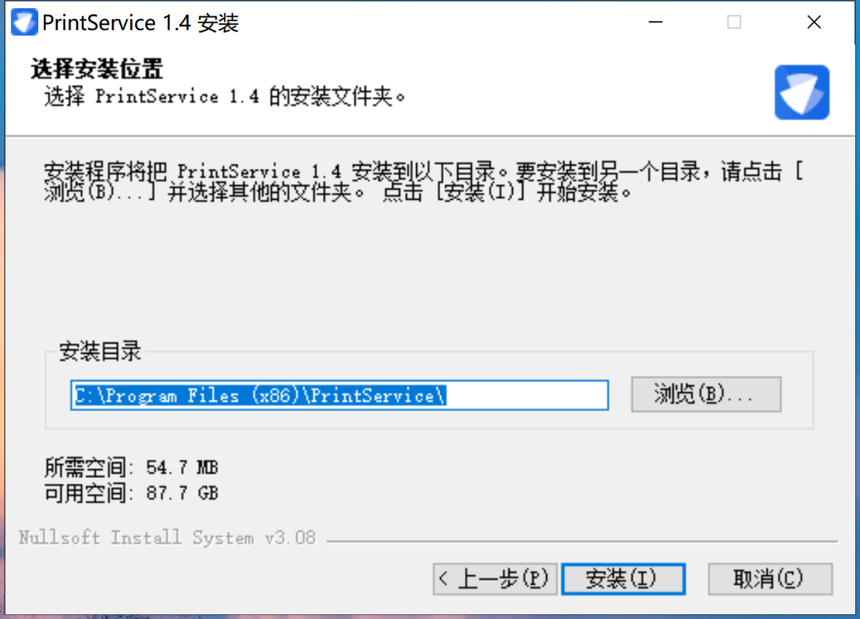
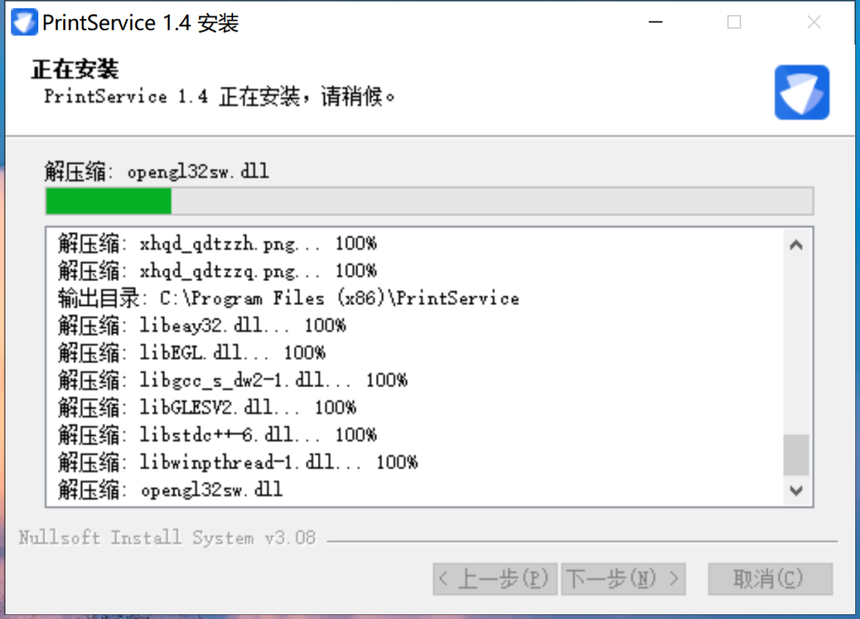
05安装完成后,进入“安装程序结束”页面,如图 5所示,点击“完成”。
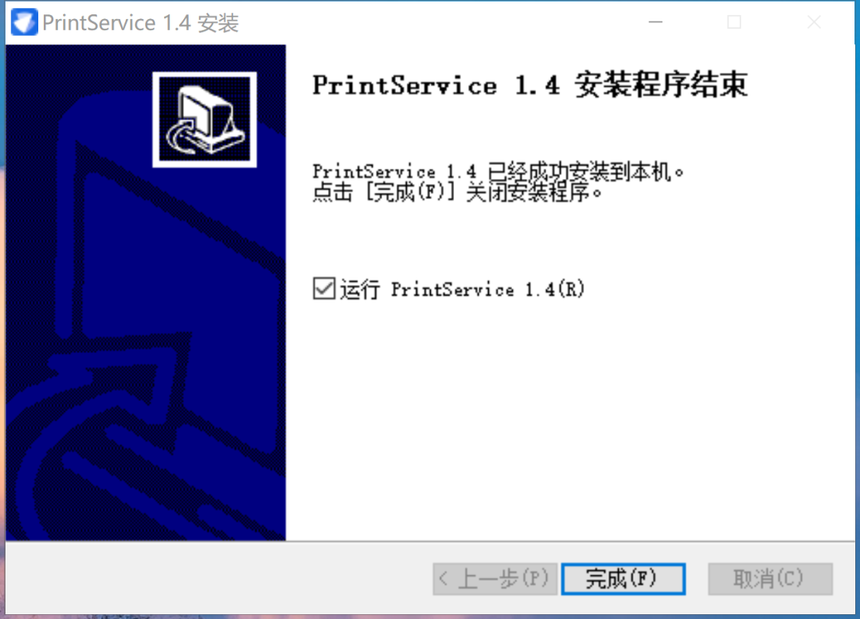
06打开如图 6所示界面,表示服务已安装完成,此界面可自动关闭无需操作。
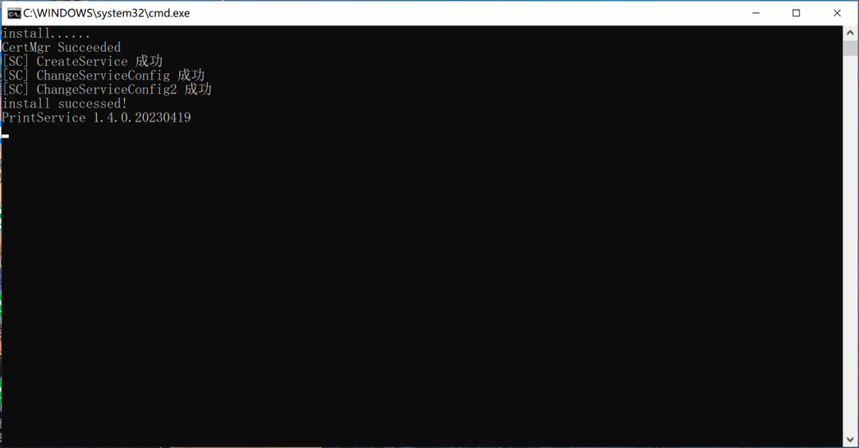
07如果已安装过此服务,弹出如图 7所示界面,选择“是”。
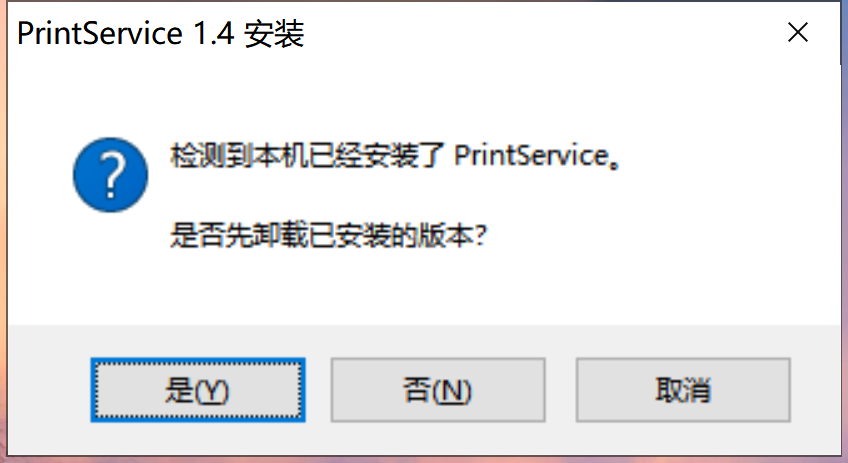

09进入如图 9所示界面,点击“确定”,卸载完成。
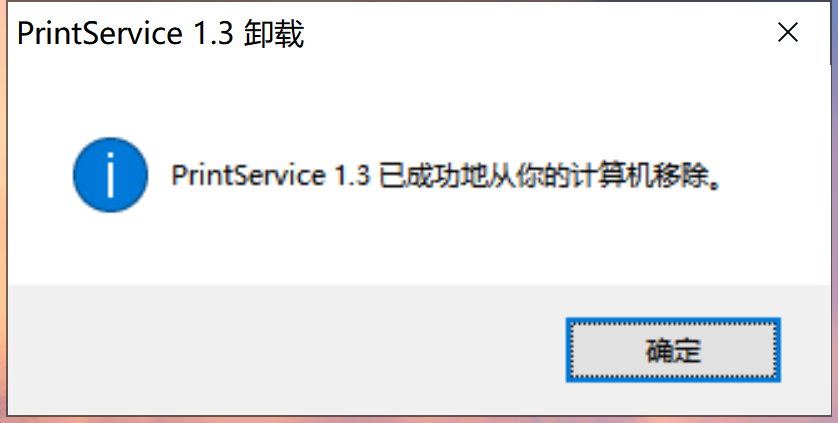
浏览器安全设置步骤
按照如下步骤修改浏览器安全设置即可(每次改动仅适用于单个浏览器,一经修改不清除浏览器设置均可继续生效)。
01复制链接“https://127.0.0.1:18086/?callback=printVersion”(此链接为系统调用打印控件所用)粘贴到浏览器新标签页中打开,点击【高级】按钮,或有些浏览器页面为【查看更多】,如下图所示:
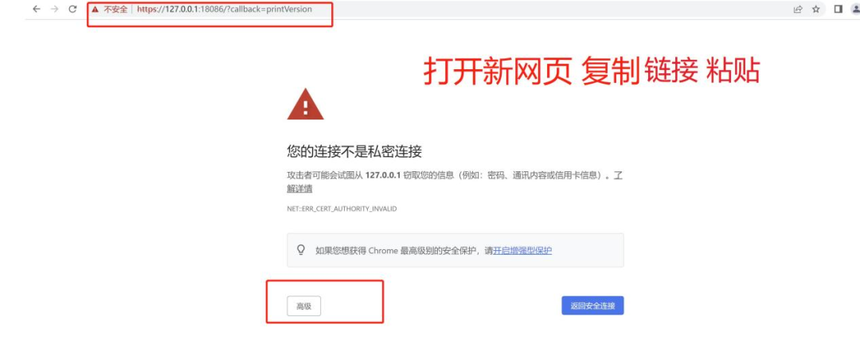
02点击【继续前往127.0.0.1】,如下图所示:
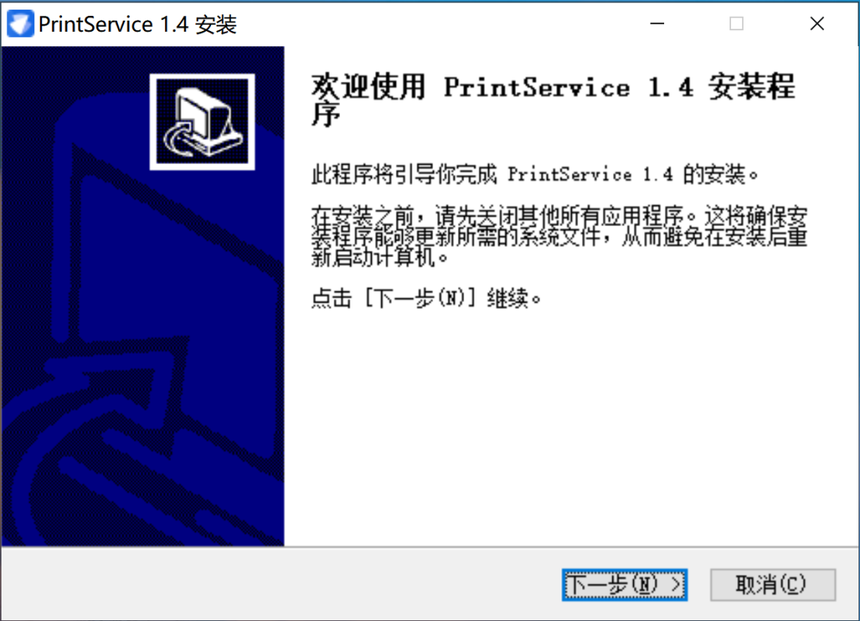
03如下图所示,出现该提示即表示浏览器安全设置成功,可正常访问打印控件,接着再次打印发票即可正常打印。

打印边距设置步骤
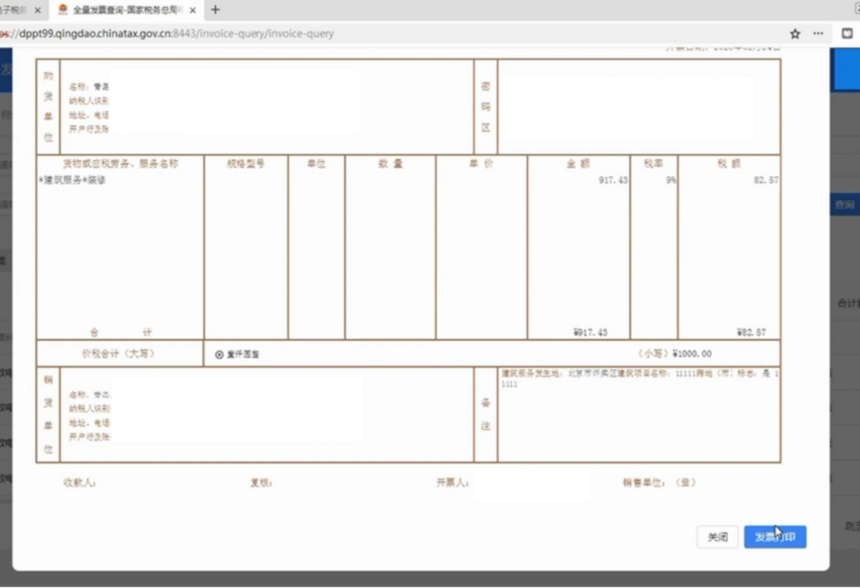
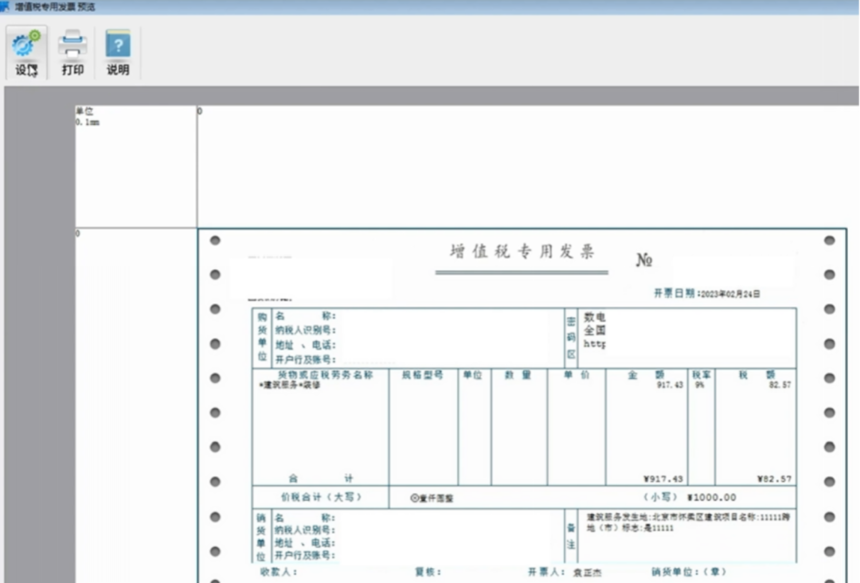
03出现边距设置及打印机选择界面,根据需要设置好合适的边距、选择合适的打印机,点击【确定】。设置完成后,点击左上角的【打印】打印发票。
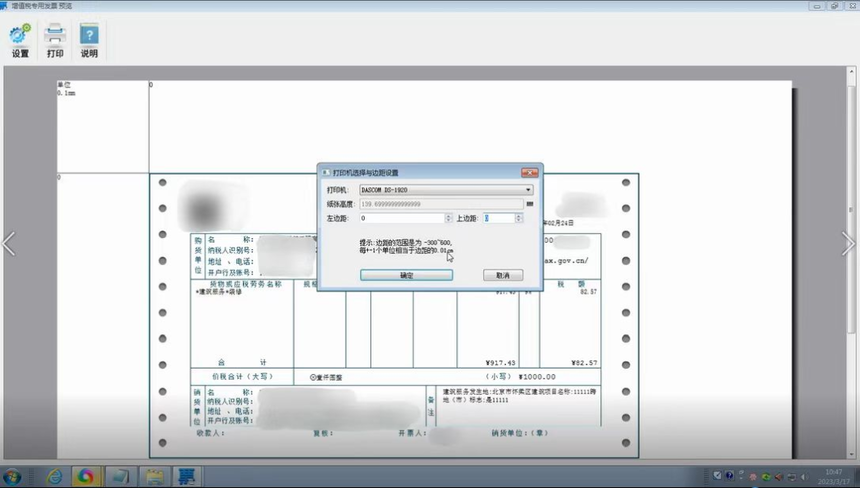
来源|福州税务
声明| 平台内容供学习、交流使用,版权归原作者所有,若出处有误或侵犯到原作者权益,请与我们联系删除或授权事宜